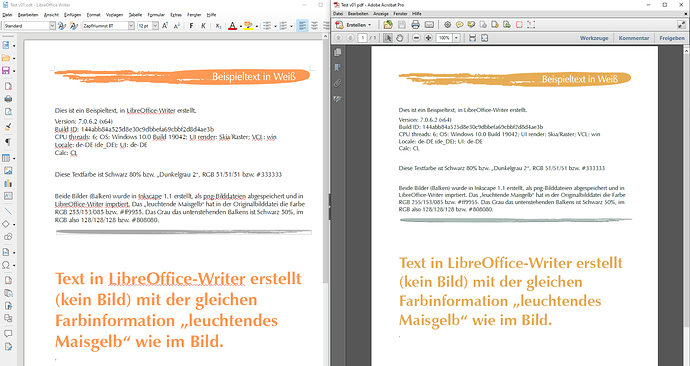Hallo Zusammen,
Ich benutze LO 7.0, Windows 10 und möchte ein odt-Dokument als PDF-Datei abspeichern. Nach dem Speichern werden die im odt-Dokument vorhandenen Bilderfarben in der PDF-Datei nicht naturgetreu wiedergegeben. Teils sogar mit drastischen Verfälschungen, so wird bspw. aus einem leuchtenden Maisgelb ein schmutziges Braun.
Ich habe bereits verschiedene Bildformate ausprobiert und mein Logo als png, tif und jpg in die odt-Datei kopiert. Das PDF-Ergebnis ist immer das Gleiche.
Ob ich zum Export die Datei direkt exportiere oder über den Dialog Datei / Exportieren als… verwende, macht keinen sichtbaren Unterschied. Im Exportdialog habe ich “verlustfreie Komprimierung” ausgewählt und keine Bildauflösung reduziert.
Bin dankbar für jeden Hinweis
DateinameTest v01.pdf.odtTest Screenshot AdobeAcrobatXPro Farbmangement.png